
Vendo o erro de imagem ruim 0xc0000428 ao iniciar qualquer aplicativo ou executar qualquer tarefa no sistema Windows 11 mais recente, este guia é para você.
Este é um erro comum visto por muitos usuários em seu sistema Windows 10 também. De acordo com os usuários, eles veem a mensagem de erro na tela da área de trabalho, acompanhada de algumas etapas de solução de problemas que não são realmente úteis para resolver o erro:
Imagem inválida – O arquivo não foi projetado para operar em sua janela ou inclui um erro”, diz a mensagem de erro. Você pode tentar instalar o programa novamente usando o disco de instalação original ou pode obter ajuda do administrador do sistema ou do fabricante do software. “Erro de status de imagem ruim 0xc0000428” é exibido.
Você pode clicar temporariamente em OK para evitar o erro por algum tempo. E siga as correções detalhadas fornecidas abaixo.
O que é ‘Erro de imagem ruim 0xc0000428’?
Este é um problema típico do Windows categorizado como um problema de imagem ruim pelo fabricante. A mensagem do código de erro 0xc0000428 aparece com mais frequência quando você tenta abrir/iniciar um programa no seu PC com Windows 10/11.
Este erro impede que aplicativos ou programas sejam executados no computador por vários motivos. Além disso, é possível encontrar esse problema de imagem inválida se os arquivos e bibliotecas necessários para executar o software estiverem corrompidos ou danificados.
Muitos usuários conseguiram corrigir o erro baixando e instalando o pacote redistribuível do Microsoft Visual C++ mais recente em sua máquina Windows 10/11.
Além disso, esse erro pode ser causado por algum software de terceiros problemático que foi instalado em seu computador. Você pode fazer uma inicialização limpa em sua máquina para iniciar seu computador com o mínimo de itens/serviços iniciais e ver se funciona para você antes de continuar.
Por que continuo vendo o erro de imagem ruim 0xc0000428?
Confira aqui algumas das causas comuns que podem resultar no erro de imagem 0xc0000428.
- Isso pode acontecer devido à falta do Visual C++ Redistributable for Visual Studio
- Devido a arquivos de sistema corrompidos ou defeituosos.
- Às vezes, o aplicativo de terceiros com defeito instalado no seu dispositivo interfere no processo do sistema Windows e causa um erro como este
- A atualização mais recente do Windows também pode causar o erro. Se a atualização do Windows não for compatível, você poderá enfrentar esse problema.
- A corrupção nas imagens do sistema da unidade de disco rígido ou a corrupção na própria unidade de disco rígido também podem desencadear o erro.
Como você está familiarizado com as causas comuns, vamos trabalhar para resolver o erro. Siga as possíveis soluções trabalhadas para vários usuários afetados de acordo.
Como faço para corrigir o erro de imagem ruim 0xc0000428 no Windows 10/11?
Solução 1 – Executar verificação SFC
Execute o utilitário Verificador de arquivos do sistema do Windows para reparar arquivos de sistema corrompidos em seu computador e resolver o problema também.
Siga os passos indicados:
- Na caixa de pesquisa do Windows, digite ‘cmd’ e pressione as teclas ‘SHIFT + ENTER’ no teclado para iniciar o ‘Prompt de comando como administrador
- Para executar o comando, digite sfc /scannow e pressione Enter
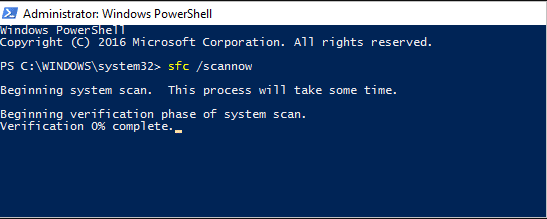
- Aguarde a conclusão da digitalização e reinicie o computador para observar as alterações e determinar se o erro foi corrigido.
Solução 2 – Desinstale o programa recente
Se o problema persistir, uma opção é desinstalar o software que está causando o problema e reinstalá-lo no computador.
Verifique se você instalou recentemente algum software, jogos antes do erro, isso pode estar causando o conflito.
- No Windows, digite ‘painel de controle’ na caixa de pesquisa do Windows e selecione ‘Desinstalar um programa> Programas e recursos’ na lista de opções.
- Procure o programa problemático que está causando o problema, clique no botão ‘Desinstalar’ e reinicie o computador.
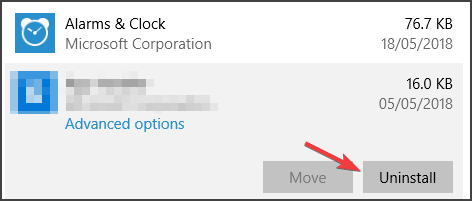
Depois de reiniciar o computador, veja se o erro de status Bad Image 0xc0000428 foi corrigido, caso contrário, baixe e reinstale o aplicativo.
Obtenha o Revo Uninstaller para desinstalar os programas completamente
Solução 3 – Instale a versão mais recente do Pacote Redistribuível do Microsoft Visual C++
Além disso, esse problema pode ocorrer devido a um pacote redistribuível do Microsoft Visual C++ corrompido ou ausente no disco rígido do computador. Você pode resolver o problema baixando e instalando a versão mais recente deste pacote em seu computador.
Se você quiser fazer isso, abra seu navegador e vá para o ‘site oficial da Microsoft‘, onde você pode baixar e instalar o pacote redistribuível do Microsoft Visual C++. Depois que o software for instalado, reinicie o computador para ver se ele funciona para você.
Solução 4 – Desinstale o Windows Atualizar com defeito
Esta mensagem de erro aparece após uma atualização recente do Windows que foi instalada na máquina. Você tem a opção de desinstalar atualizações problemáticas do seu PC.
Pressione a tecla Windows + I para abrir o aplicativo ‘Configurações’ e clique em Atualização e segurança> Windows Atualizar> Histórico de atualizações> opção Desinstalar atualizações.
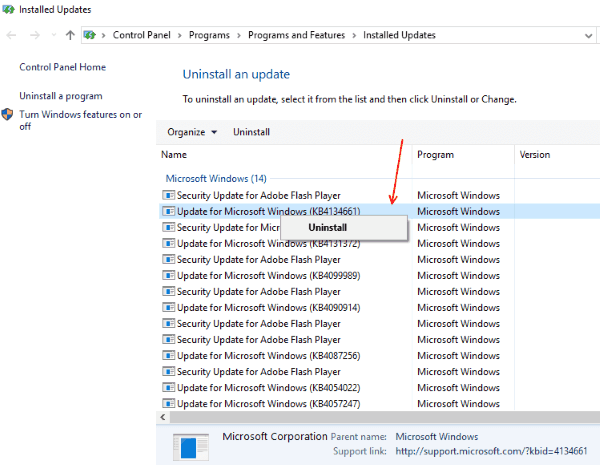
Em seguida, localize e clique com o botão direito do mouse na atualização mais atual ou problemática e selecione a opção ‘Desinstalar’ para remover a atualização do seu computador. Depois de terminar, reinicie o computador para ver se o problema foi reparado.
Mas se isso não funcionar para você resolver o erro, instalar a atualização do Windows disponível pode resolver o problema.
Solução 5 – Instale as atualizações mais recentes
A atualização do sistema operacional Windows 10/11 para a versão mais recente pode resolver qualquer problema do computador. Então vamos dar uma chance.
- Usando a caixa de pesquisa do Windows, abra o aplicativo ‘Configurações’ no Windows e navegue até ‘Atualização e segurança > Windows Atualizar’.
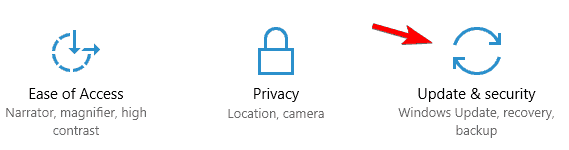
- Após clicar na opção Verificar atualizações, baixe e instale todas as atualizações disponíveis em seu computador. Depois que o computador for reiniciado, verifique se o erro foi reparado.
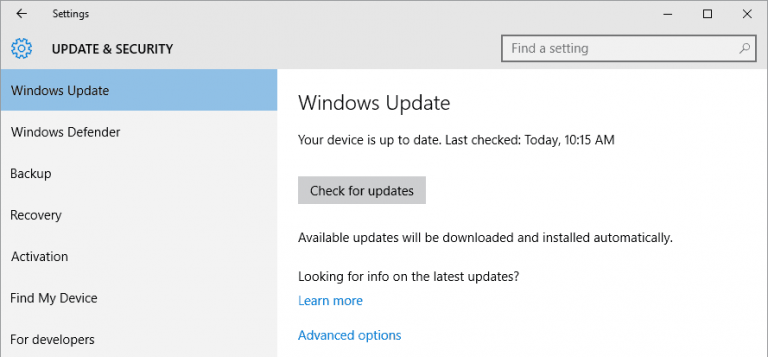
Solução 6 – Execute uma inicialização limpa
Se o problema persistir, você pode tentar executar uma inicialização limpa em sua máquina, isso permite iniciar seu computador com o mínimo de criação de itens/serviços e aplicativos de terceiros.
- No seu teclado, pressione as teclas ‘Windows + R’ juntas, digite MSConfig na janela ‘Executar’ e pressione o botão ‘Ok‘ para entrar na ‘Configuração do sistema’
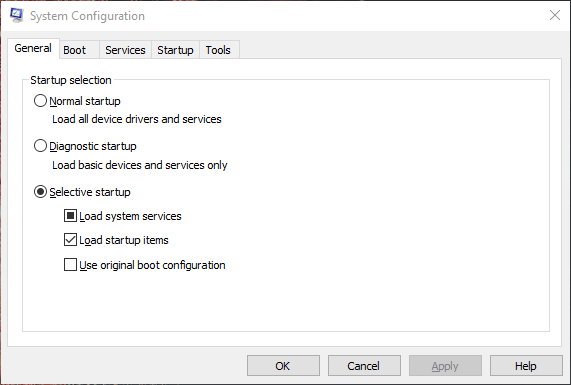
- Para fazer isso, entre na guia ‘Serviços’ na janela recém-aberta. Em seguida, escolha a caixa de seleção ‘Ocultar todos os serviços da Microsoft’ e pressione o botão ‘Desativar tudo’
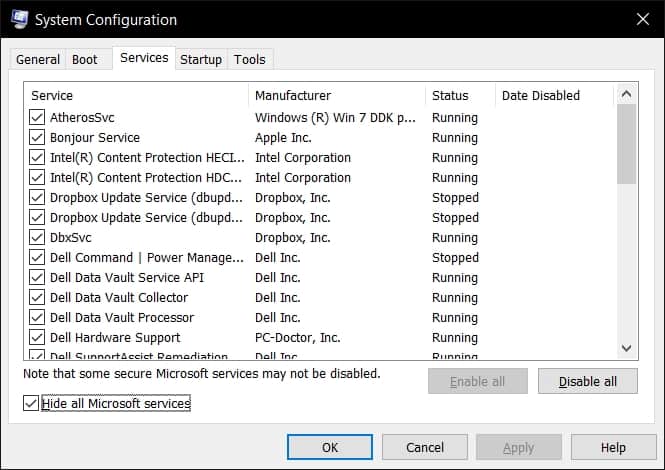
A etapa final é salvar suas alterações clicando nos botões Aplicar e OK. Em seguida, reinicie o computador e verifique se o erro foi resolvido.
Solução 7 – Execute o comando CHKDSK
Como dito acima, a corrupção da unidade de disco rígido também pode causar o status de erro de imagem ruim 0xc0000428, portanto, se você ainda estiver lidando com o erro, execute o comando Chkdsk para resolver o erro apresentado no erro da unidade de disco rígido.
- Clique no ícone do Windows e na caixa de pesquisa digite CMD e clique com o botão direito do mouse.
- Agora escolha a opção Executar como administrador
- Em seguida digite o comando chkdsk C: /f /r /x e pressione Enter
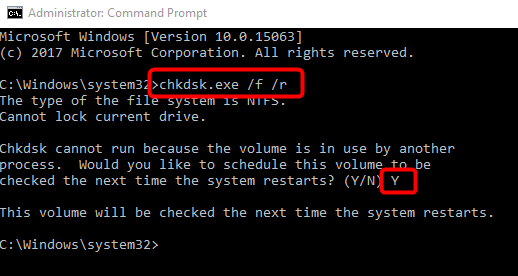
Nota: Digite a letra da unidade no lugar de C: que está causando o problema ou você deseja digitalizar.
Quando a digitalização estiver concluída, reinicie o seu PC e verifique se o erro foi corrigido.
Solução 8 – Restaure o sistema ao seu estado anterior
Se nenhuma das soluções listadas acima funcionar para você resolver erros de imagem ruim, você pode restaurar seu computador para um ponto de restauração anterior correspondente ao dia e hora em que não houve problemas com a máquina.
- No teclado, pressione as teclas ‘Windows + R’ juntas, digite rstrui na janela ‘Executar’ e pressione o botão ‘Ok‘ para abrir a janela ‘Restauração do sistema’.
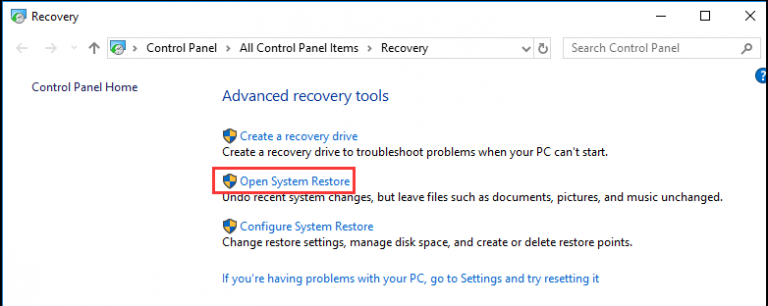
- Clique em ‘Avançar’ na janela aberta, selecione um ponto de restauração correspondente à data e hora em que tudo estava em ordem e clique em Avançar > Concluir.
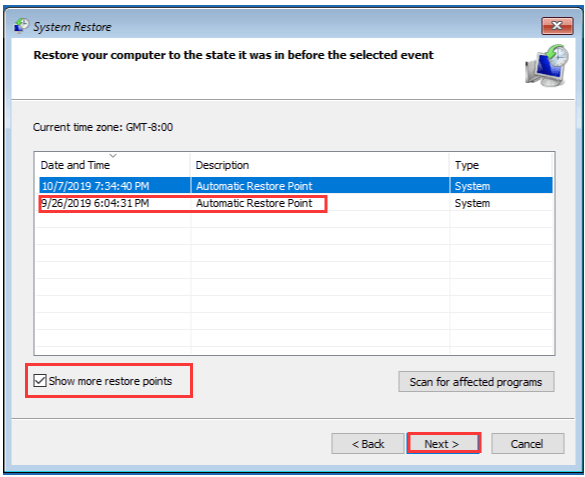
Quando o processo de restauração estiver concluído, inicialize seu PC com Windows 10/11 e, com sorte, você não verá o erro agora.
Solução 9 – Execute a PC Reparar Ferramenta
Se nenhuma das soluções manuais funcionar para você superar o erro, a execução da PC Reparar Ferramenta o ajudará a corrigir o erro em apenas alguns cliques.
Esta é uma abordagem rápida e direta para descobrir e resolver vários erros fatais do Windows, como erro BSOD, erro DLL, erro EXE, dificuldades com programas/aplicativos, problemas de malware ou vírus, arquivos do sistema ou problemas de registro e outros em apenas alguns cliques no seu computador.
Então, escaneie seu sistema com este utilitário.
Obtenha a PC Reparar Ferramenta, para corrigir o código de erro de imagem ruim 0xc0000428
Conclusão
Então aqui estamos nós..! Estima-se que as soluções fornecidas funcionem para você resolver o erro do seu sistema Windows 10 e 11.
Todas as soluções listadas são eficazes e funcionaram para muitos usuários para resolver o erro Bad Image 0xc0000428.
Espero que o artigo funcione para você.
Agora você pode se conectar com nossos especialistas simplesmente acessando nossa página no Facebook e compartilhando sua consulta. Nós nos conectaremos com você o mais rápido possível.
Além disso, não se esqueça de curtir e compartilhar nosso artigo.
Boa sorte..!
Hardeep has always been a Windows lover ever since she got her hands on her first Windows XP PC. She has always been enthusiastic about technological stuff, especially Artificial Intelligence (AI) computing. Before joining PC Error Fix, she worked as a freelancer and worked on numerous technical projects.